Problémáim vannak az alkalmazások letöltése a Google Play Áruházból, az alkalmazások telepítésével kapcsolatos hibák megoldása a Google Play Áruházban – Microsoft Támogatás
Az alkalmazások telepítéséhez kapcsolódó hibák oldása a Google Play Áruházban
Contents
- Nyissa meg a menüt Beállítások A készülékén.
- Hozzáférés Alkalmazások vagy Alkalmazáskezelő (A használt eszköztől függően).
- Hozzáférés Minden alkalmazás, Ezután görgessen az alkalmazásig Google Play Áruház.
- Nyissa meg az alkalmazás részleteit, és nyomja meg a gombot Erőltesse a megállót.
- Nyomja meg a gombot Az adatok törlése.
Google Play Probléma
Problémáim vannak az alkalmazások letöltése a Google Play Áruházból
- Megkapja a “Commence to Letöltés” üzenetet, amikor megpróbál egy alkalmazást letölteni a Google Play Áruházból, de az alkalmazás letöltése nem ér véget.
- Az “ Installation” üzenetet kapja, amikor megpróbál egy alkalmazást telepíteni a Google Play Áruházból, de az alkalmazás telepítése nem ér véget.
- Ellenőrizze, hogy az eszköz szerepel az alkalmazáshoz támogatott eszközök listáján.
- A fizetett alkalmazásokhoz győződjön meg arról, hogy a Google Wallet -fiókja naprakész -e.
- Győződjön meg róla, hogy van -e elegendő hely a telefon memóriájában az alkalmazás letöltéséhez.
- Törölje és indítsa újra a letöltést.
- Ellenőrizze, hogy a hálózati kapcsolat mindig aktív -e.
- Ha aktív mobil adatkapcsolatot használ, próbáljon meg használni a WW hálózatot .
- Ha aktív wiAsh-fi hálózatot használ, próbáljon meg mobil adatkapcsolat vagy más WI´FI hálózat használatát használni .
- Lépjen a Beállítások> Alkalmazások elemre .
- Nyomja meg a Play Áruházat> Memória gombot .
- Nyomja meg az adatokat, és törölje a gyorsítótárat .
- Nyomja meg és tartsa be a bekapcsoló gombot, amíg a telefon beállításai megjelennek.
- Nyomja meg az oltást, és várja meg, amíg a telefon teljesen kialszik.
- Várjon néhány percet, majd világítson meg a telefont a bekapcsoló gomb megnyomásával és tartásával .
Hasznos volt ez az információ ?
Az alkalmazások telepítéséhez kapcsolódó hibák oldása a Google Play Áruházban
A véletlenszerű figurákat tartalmazó hiba néha megjelenik az irodai alkalmazások letöltésekor a Google Play Áruházban. A Google Play csapata tisztában van ezzel a problémával, és minden erőfeszítést megtesz annak érdekében. Időközben lásd az alábbi információkat, és próbálja ki a javasolt kijátszási megoldásokat.
Mi a Google Play Áruház hibája ?
A Google Play Áruház hibák általában véletlenszerű számokat tartalmaznak, és az alkalmazások letöltésekor generálnak a Google Play Áruházban. Ezek a hibák a Google Play Áruház frissítéseiből vagy a Google Cache -val kapcsolatos problémákból, a Google Play Áruházban vagy a Google -fiókban tárolt adatokból származhatnak.
A Google Play Áruház leggyakoribb hibái:
- Google Play Store 18 hibakód
- Google Play Store 20 hibakód
- Google Play Store 103 hibakód
- Google Play Áruház hibakód 194
- A Google Play Áruház hibakód 492
- Google Play Áruház hibakód 495
- Google Play Store 505 hibakód
- Google Play Store 506 hibakód
- Google Play Store 509 hibakód
- Google Play Store 905 hibakód
A Google Play Áruház hibáinak megoldása
Próbálja ki a következő bypass megoldásokat a Google Play Áruház hibáinak megoldásához.
Üresse ki a Google Play Áruház gyorsítótárát
- Nyissa meg a menüt Beállítások A készülékén.
- Hozzáférés Alkalmazások vagy Alkalmazáskezelő (A használt eszköztől függően).
- Hozzáférés Minden alkalmazás, Ezután görgessen az alkalmazásig Google Play Áruház.
- Nyissa meg az alkalmazás részleteit, és nyomja meg a gombot Erőltesse a megállót.
- Nyomja meg a gombot átmeneti tár ürítése.
- Ismételje meg a fenti lépéseket, de a 3. lépésben cserélje ki Google Play Áruház által Google Play Services.
- Próbálja újra letölteni az alkalmazást.
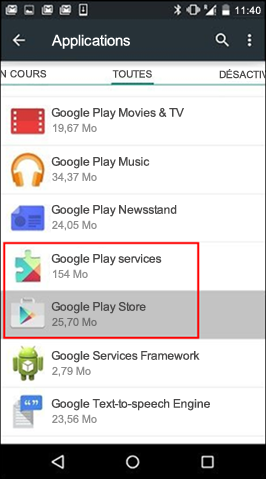
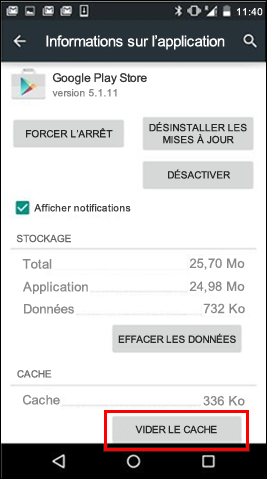
Törölje a Google Play Áruház adatait
Ha a probléma továbbra is fennáll a Google Play Áruház gyorsítótár és a Google Play Services kiürítése után, próbálja meg törölni a Google Play Áruház adatait:
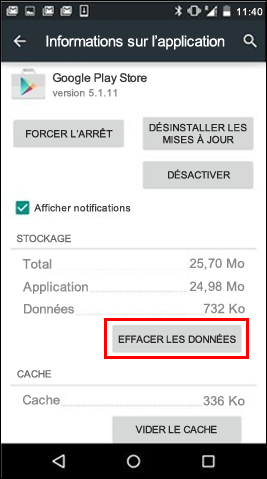
- Nyissa meg a menüt Beállítások A készülékén.
- Hozzáférés Alkalmazások vagy Alkalmazáskezelő (A használt eszköztől függően).
- Hozzáférés Minden alkalmazás, Ezután görgessen az alkalmazásig Google Play Áruház.
- Nyissa meg az alkalmazás részleteit, és nyomja meg a gombot Erőltesse a megállót.
- Nyomja meg a gombot Az adatok törlése.
Miután a gyorsítótár kiürült, és az adatok törlődtek, a Google Play áruház hibájának általában eltűnik. Ha nem erről van szó, lépjen a következő lépésbe.
Törölje, majd adja hozzá a Google -fiókját
Ha a probléma továbbra is fennáll a gyorsítótár kiürítése és az adatok törlése után, törölje a Google -fiókját, indítsa újra az eszközt, és adja hozzá újra a Google -fiókját.
- Nyissa meg a menüt Beállítások A készülékén.
- Lent Fiókok, Nyomja meg a törölni kívánt fiók nevét. Ha Google -fiókot használ, nyomja meg a gombot Google, Ezután nyomja meg a fiókot.
- Nyomja meg az ikont Menü A képernyő jobb felső sarkában található.
- nyomja meg a Fiók törlése.
- Indítsa újra az eszközt, adja hozzá újra a fiókját, majd próbálja letölteni az alkalmazást.
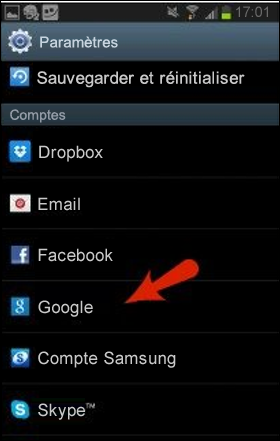
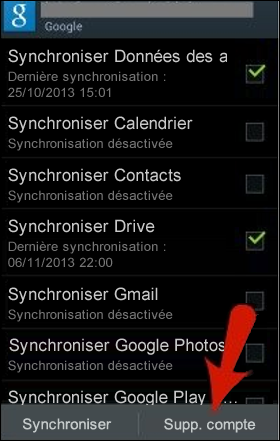
További segítség
Ha ezek a lépések nem engedik meg a hiba megoldását, lásd: Mi következik:






